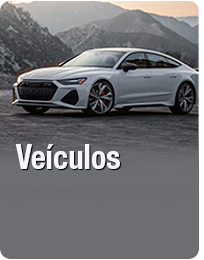Ao fazer algumas alterações simples em seus dispositivos e contas, você pode manter a segurança contra tentativas indesejadas de terceiros de acessar seus dados, bem como proteger sua privacidade daqueles com quem você não concorda em compartilhar suas informações. Começar é fácil. Aqui está um guia para algumas mudanças simples que você pode fazer para proteger a si mesmo e suas informações online.
Use estas ferramentas
Faça uso inteligente das ferramentas disponĂveis para manter seus dados seguros.
Proteja suas contas
Por quĂŞ: na Ăşltima dĂ©cada, violações de dados e vazamentos de senhas atingiram empresas como Equifax , Facebook , Home Depot , Marriott , Target , Yahoo e inĂşmeras outras. Se vocĂŞ tiver contas online, os hackers provavelmente vazaram dados de pelo menos uma delas. Quer saber quais de suas contas foram comprometidas? Procure seu endereço de e-mail em Have I Been Pwned? para cruzar seu endereço de e-mail com centenas de violações de dados.Â
Como: Todos devem usar um gerenciador de senhas para gerar e lembrar senhas diferentes e complexas para cada conta — essa é a coisa mais importante que as pessoas podem fazer para proteger sua privacidade e segurança hoje. Os gerenciadores de senhas favoritos do Wirecutter são LastPass e 1Password. Ambos podem gerar senhas, monitorar contas em busca de violações de segurança, sugerir a alteração de senhas fracas e sincronizar suas senhas entre o computador e o telefone. Os gerenciadores de senhas parecem intimidantes de configurar, mas depois de instalar um, você só precisa navegar na Internet como de costume. Conforme você faz login nas contas, o gerenciador de senhas salva suas senhas e sugere a alteração de senhas fracas ou duplicadas. Ao longo de algumas semanas, você acaba com novas senhas para a maioria de suas contas. Aproveite esse tempo para também alterar as senhas padrão de qualquer dispositivo em sua casa – se o roteador doméstico, lâmpadas inteligentes ou câmeras de segurança ainda estiverem usando “senha” ou “1234” como senha, altere-as.
Todos tambĂ©m devem usar a autenticação em duas etapas sempre que possĂvel para suas contas online. A maioria dos bancos e grandes redes sociais oferecem essa opção. Como o nome sugere, a autenticação em duas etapas requer duas etapas: inserir sua senha e inserir um nĂşmero que sĂł vocĂŞ pode acessar. Por exemplo, o primeiro passo Ă© fazer login no Facebook com seu nome de usuário e senha. Na etapa dois, o Facebook envia um cĂłdigo temporário para vocĂŞ em uma mensagem de texto ou, melhor ainda, por meio de um aplicativo como o Google Authenticator, e vocĂŞ insere esse cĂłdigo para fazer login.Â
Proteja sua navegação pela Web
Por quê: Empresas e sites rastreiam tudo o que você faz online. Cada anúncio, botão de rede social e site coleta informações sobre sua localização, hábitos de navegação e muito mais. Os dados coletados revelam mais sobre você do que você imagina. Você pode se achar inteligente por nunca twittar seus problemas médicos ou compartilhar todas as suas crenças religiosas no Facebook, por exemplo, mas as chances são boas de que os sites que você visita regularmente forneçam todos os dados que os anunciantes precisam para identificar o tipo de pessoa que você é. Isso é parte de como os anúncios direcionados continuam sendo uma das inovações mais perturbadoras da Internet.
Como: Uma extensão de navegador como o uBlock Origin bloqueia anúncios e os dados que eles coletam. A extensão uBlock Origin também impede a execução de malware em seu navegador e oferece uma maneira fácil de desativar o bloqueio de anúncios quando você deseja oferecer suporte a sites que você sabe que são seguros. Combine o uBlock com o Privacy Badger , que bloqueia rastreadores e os anúncios não o seguirão tanto. Para desacelerar ainda mais os anúncios de stalker, desative os anúncios baseados em interesses da Apple , Facebook , Google e Twitter . Muitos sites oferecem meios para desativar a coleta de dados, mas você precisa fazer isso manualmente. Desativação Simples tem links diretos para instruções de desativação para sites importantes como Netflix, Reddit e muito mais. Fazer isso não eliminará o problema completamente, mas reduzirá significativamente a quantidade de dados coletados.
VocĂŞ tambĂ©m deve instalar a extensĂŁo HTTPS Everywhere . O HTTPS Everywhere direciona vocĂŞ automaticamente para a versĂŁo segura de um site quando o site oferece suporte a isso, tornando difĂcil para um invasor – especialmente se vocĂŞ estiver em uma rede Wi-Fi pĂşblica em um cafĂ©, aeroporto ou hotel – espionar digitalmente o que voce esta fazendo.
Algumas pessoas podem querer usar uma rede privada virtual (VPN), mas isso nĂŁo Ă© necessário para todos. Se vocĂŞ se conecta com frequĂŞncia a uma rede Wi-Fi pĂşblica, uma VPN Ă© Ăştil porque adiciona uma camada de segurança Ă sua navegação quando o HTTPS nĂŁo está disponĂvel. Ele tambĂ©m pode fornecer alguma privacidade do seu provedor de serviços de Internet e ajudar a minimizar o rastreamento com base no seu endereço IP. Mas toda a sua atividade na Internet ainda flui pelos servidores do provedor de VPN, portanto, ao usar uma VPN, vocĂŞ escolhe confiar nessa empresa em vez de seu ISP para nĂŁo armazenar ou vender seus dados. Certifique-se de entender os prĂłs e contras primeiro, mas se vocĂŞ quiser uma VPN, o Wirecutter recomenda o IVPN .
Use um antivĂrus em seu computador
Por quĂŞ: os vĂrus podem nĂŁo parecer tĂŁo comuns quanto há uma dĂ©cada, mas ainda existem. Softwares maliciosos em seu computador podem causar todos os tipos de estragos, de pop-ups irritantes a mineração secreta de bitcoin e varredura de informações pessoais. Se vocĂŞ corre o risco de clicar em links perigosos ou se compartilha um computador com várias pessoas em uma casa, vale a pena configurar um software antivĂrus, especialmente em computadores Windows.Â
Como: Se o seu computador executa o Windows 10, vocĂŞ deve usar o software integrado da Microsoft, o Windows Defender . O Windows Defender oferece muita segurança para a maioria das pessoas, e Ă© a principal opção antivĂrus que o Wirecutter recomenda ; chegamos a essa conclusĂŁo depois de conversar com vários especialistas. Se vocĂŞ executa uma versĂŁo mais antiga do Windows (embora recomendemos a atualização para o Windows 10) ou usa um computador compartilhado, uma segunda camada de proteção pode ser necessária. Para isso, o Malwarebytes Premium é sua melhor aposta. O Malwarebytes nĂŁo Ă© intrusivo, funciona bem com o Windows Defender e nĂŁo envia dezenas de notificações irritantes como a maioria dos utilitários antivĂrus costuma fazer.
Os usuários de Mac geralmente aceitam as proteções incluĂdas no macOS, especialmente se vocĂŞ baixar software apenas da App Store da Apple e usar extensões de navegador conhecidas. Se vocĂŞ deseja uma segunda camada de segurança, o Malwarebytes Premium tambĂ©m está disponĂvel para Mac. VocĂŞ deve evitar completamente os aplicativos antivĂrus em seu telefone e manter o download de aplicativos confiáveis ​​de lojas oficiais.
Boas Práticas
Adote hábitos saudáveis ​​de internet para garantir que você não fique propenso.
Atualize seu software e dispositivos
Por quĂŞ: Sistemas operacionais de telefones e computadores, navegadores da Web, aplicativos populares e atĂ© mesmo dispositivos domĂ©sticos inteligentes recebem atualizações frequentes com novos recursos e melhorias de segurança. Essas atualizações de segurança geralmente sĂŁo muito melhores para impedir os hackers do que o software antivĂrus.
Como: todos os trĂŞs principais sistemas operacionais podem ser atualizados automaticamente, mas vocĂŞ deve reservar um momento para verificar se as atualizações automáticas estĂŁo ativadas para o seu sistema operacional de escolha: Windows , macOS ou Chrome OS . Embora seja frustrante ligar o computador e ter que esperar uma atualização que pode quebrar o software que vocĂŞ usa , os benefĂcios de segurança valem a pena. Essas atualizações incluem novas versões do navegador Edge da Microsoft e do Safari da Apple. A maioria dos navegadores da Web de terceiros, incluindo o Google Chrome e o Mozilla Firefox, tambĂ©m sĂŁo atualizados automaticamente. Se vocĂŞ costuma deixar seu navegador aberto o tempo todo, lembre-se de reiniciá-lo de vez em quando para obter essas atualizações. Seu telefone tambĂ©m tem opções de atualização automática. No iPhone da Apple, ative as atualizações automáticas em Configurações > Geral > Atualização de software . No sistema operacional Android do Google, as atualizações de segurança devem ocorrer automaticamente, mas vocĂŞ pode verificar novamente abrindo Configurações > Sistema > Avançado > Atualização do sistema .
Para software e aplicativos de terceiros, pode ser necessário localizar e ativar a opção Verificar atualizações nas configurações do software. Dispositivos de casa inteligente, como câmeras, termostatos e lâmpadas, podem receber atualizações do aplicativo e do próprio hardware. Verifique as configurações usando o aplicativo do dispositivo para garantir que essas atualizações ocorram automaticamente; se você não encontrar uma opção de atualização automática, talvez seja necessário reinicializar manualmente o dispositivo de vez em quando (um lembrete de calendário mensal pode ajudar).
NĂŁo instale software incompleto
Por quĂŞ: cada aplicativo estranho que vocĂŞ instala em seu telefone e cada extensĂŁo de navegador ou software que vocĂŞ baixa de um site incompleto representa outra potencial falha de privacidade e segurança. InĂşmeros aplicativos mĂłveis rastreiam sua localização em qualquer lugar que vocĂŞ vá e coletam seus dados sem pedir consentimento, mesmo em aplicativos infantis .Â
Como: Pare de baixar software lixo e continue baixando programas e extensões de navegador diretamente de seus criadores e lojas de aplicativos oficiais. VocĂŞ nĂŁo precisa da metade dos aplicativos em seu telefone e se livrar do que nĂŁo precisa pode fazer com que seu telefone pareça mais rápido. Depois de limpar os aplicativos que vocĂŞ nĂŁo usa, audite as permissões de privacidade do que resta. Se vocĂŞ tiver um iPhone, abra Configurações e toque na opção Privacidade . No Android, vá para Configurações> Aplicativos e toque no Ăcone de engrenagem e selecione Permissões do aplicativo . Aqui, vocĂŞ pode ver quais aplicativos tĂŞm acesso Ă sua localização, contatos, microfone e outros dados. Desative as permissões onde elas nĂŁo fazem sentido — por exemplo, o Google Maps precisa que sua localização funcione, mas seu aplicativo de notas nĂŁo. No futuro, pense nas permissões do aplicativo ao instalar um novo software; se um aplicativo for gratuito, possivelmente está coletando e vendendo seus dados.
As mesmas regras valem para o seu computador. Se vocĂŞ nĂŁo tiver certeza do que excluir do seu computador Windows, devo removĂŞ-lo? pode ajudá-lo a escolher. (Sim, Ă© mais software, mas vocĂŞ deve excluĂ-lo depois de usá-lo.) Os usuários de Mac nĂŁo tĂŞm um equivalente, mas todos os softwares residem na pasta Aplicativos, por isso Ă© fácil vasculhar. Se vocĂŞ encontrar um aplicativo que nĂŁo se lembra de ter instalado, pesquise-o no Google e arraste-o para a lixeira para excluĂ-lo se nĂŁo precisar dele.
Em caso de emergĂŞncia
Pense no futuro caso vocĂŞ perca seu telefone ou computador.
Bloqueie seu telefone caso vocĂŞ o perca
Motivo: você precisa garantir que ninguém possa acessar seu telefone se você o perder ou alguém o roubar. Os smartphones são criptografados por padrão, o que é ótimo, mas você ainda precisa seguir algumas etapas para garantir que seu telefone seja bloqueado adequadamente se ele desaparecer.
Como: Você tem duas defesas principais aqui. A primeira é usar uma senha forte junto com seu login biométrico (impressão digital ou facial). A segunda é configurar o recurso de rastreamento remoto do seu telefone. Se você ainda não deu o primeiro passo, configure um número PIN ou padrão e ative o login biométrico em seu telefone. Você pode encontrar essas opções em um iPhone em Configurações > Face ID e senha ou Touch ID e senha e em um telefone Android em Configurações > Segurança e localização .
Em seguida, configure o recurso de rastreamento remoto do seu telefone. Se você perder seu telefone, poderá ver onde ele está e poderá excluir remotamente tudo no telefone se não conseguir recuperá-lo. Em um iPhone, vá para Configurações , toque no seu nome e vá para iCloud > Find My iPhone . Em um telefone Android, toque em Configurações > Segurança e localização e ative Encontrar meu dispositivo .
Ative a criptografia em seu laptop (é mais fácil do que parece)
Motivo: se você perder seu laptop ou alguém o roubar, o ladrão receberá um novo hardware e acesso aos seus dados. Mesmo sem sua senha, um ladrão geralmente ainda pode copiar arquivos do laptop se souber o que está fazendo. Se um estranho vasculhar seu laptop, ele pode dar uma olhada em todas as suas fotos, digamos, ou suas declarações de impostos, ou talvez um pouco de fanfic de Game of Thrones .
Como: Quando vocĂŞ criptografa a unidade de armazenamento em seu laptop, sua senha e uma chave de segurança protegem seus dados; sem sua senha ou a chave, os dados se tornam sem sentido. Embora a criptografia possa parecer algo de um filme de espionagem de alta tecnologia, Ă© simples e gratuito para habilitar com software embutido. Siga estas instruções sobre como configurar a criptografia no Windows e no Mac.Â
Falando em roubo de computador, se vocĂŞ armazena muitos dados em seu computador, vale a pena fazer backup com segurança . Para isso, o Wirecutter gosta do serviço de backup online Backblaze , que criptografa todos os seus dados de uma forma que nem o pessoal do Backblaze tem acesso.Â
A importância da paranóia
Em última análise, segurança e privacidade estão ligadas, então você precisa adquirir o hábito de proteger ambas. Pode parecer uma dor de cabeça demorada e avassaladora, mas depois de seguir essas etapas, tudo o que resta é cultivar seu julgamento e estabelecer bons comportamentos online.
Desconfie de links em e-mails e redes sociais. Torne suas contas privadas e nĂŁo compartilhe nada que vocĂŞ nĂŁo se importaria de divulgar de qualquer maneira. Mantenha seu endereço de e-mail principal e nĂşmero de telefone relativamente privado. Use uma conta de e-mail com a qual vocĂŞ nĂŁo se importa para fazer compras e outras atividades online; dessa forma, se uma conta for hackeada, ela nĂŁo estará vinculada a uma conta pessoal importante, como a do seu banco. Da mesma forma, evite usar seu nome e nĂşmero reais quando tiver que se inscrever em um serviço que nĂŁo lhe interessa, como cartões de desconto em um supermercado (seu cĂłdigo de área mais o nĂşmero de Jenny geralmente dá a vocĂŞ o desconto do cartĂŁo do clube que um varejista oferece). NĂŁo vincule serviços, como Facebook e Spotify, ou Twitter e Instagram, a menos que vocĂŞ obtenha um recurso Ăştil ao fazĂŞ-lo. NĂŁo compre dispositivos da Internet das Coisas, a menos que esteja disposto a abrir mĂŁo de um pouco de privacidade por qualquer conveniĂŞncia que eles ofereçam.Â
Depois de se estabelecer em uma paranóia discreta e desconfiada sobre novos aplicativos e serviços, você estará no caminho certo para evitar muitas práticas de invasão de privacidade.